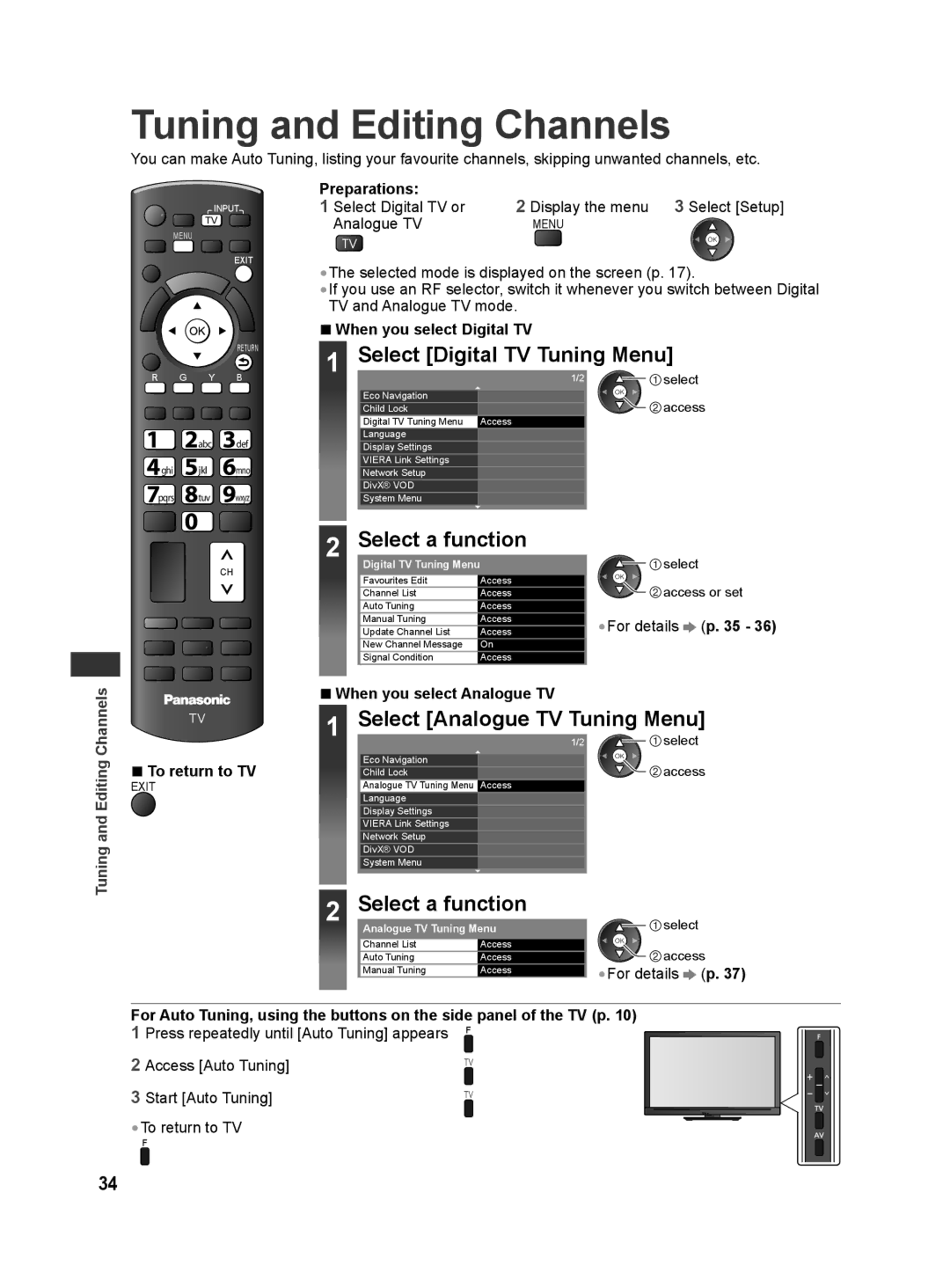Tuning and Editing Channels
You can make Auto Tuning, listing your favourite channels, skipping unwanted channels, etc.
INPUT
TV
MENU
EXIT
RETURN
R G Y B
![]() abc
abc ![]() def
def
![]() ghi
ghi ![]() jkl
jkl![]()
![]() mno
mno
![]() pqrs
pqrs ![]() tuv
tuv ![]() wxyz
wxyz
Preparations: | 2 Display the menu 3 Select [Setup] |
1 Select Digital TV or | |
Analogue TV | MENU |
TV |
|
•The selected mode is displayed on the screen (p. 17).
•If you use an RF selector, switch it whenever you switch between Digital TV and Analogue TV mode.
■ When you select Digital TV
1 Select [Digital TV Tuning Menu]
1/2 | select |
Eco Navigation | access |
Child Lock |
Digital TV Tuning Menu Access
Language
Display Settings
VIERA Link Settings
Network Setup
DivX® VOD
System Menu
2Select a function
CH | Digital TV Tuning Menu |
|
|
| |
| Favourites Edit | Access |
| Channel List | Access |
|
|
|
| Auto Tuning | Access |
| Manual Tuning | Access |
|
|
|
| Update Channel List | Access |
| New Channel Message | On |
|
|
|
| Signal Condition | Access |
![]()
![]() select
select ![]()
![]() access or set
access or set
•For details ![]() (p. 35 - 36)
(p. 35 - 36)
Tuning and Editing Channels
■When you select Analogue TV
TV | 1 | Select [Analogue TV Tuning Menu] | |
| 1/2 | select | |
■ To return to TV |
| Eco Navigation | access |
| Child Lock | ||
EXIT |
| Analogue TV Tuning Menu Access |
|
Language
Display Settings
VIERA Link Settings
Network Setup
DivX® VOD
System Menu
2 Select a function |
|
| select | ||
| Analogue TV Tuning Menu |
|
| ||
|
|
| |||
| Channel List | Access |
|
| access |
| Auto Tuning | Access |
|
| |
| Manual Tuning | Access | •For details (p. 37) | ||
|
|
| |||
For Auto Tuning, using the buttons on the side panel of the TV (p. 10)
1 Press repeatedly until [Auto Tuning] appears | F |
| |
2 Access [Auto Tuning] | TV |
| |
3 Start [Auto Tuning] | TV |
| |
•To return to TV |
|
F |
|
34